iPhoneの標準カメラアプリには、さまざまな機能が搭載されています。しかし、「iPhoneのカメラを100%使いこなせている」と自信を持って言えるユーザーは少ないのではないでしょうか。
必ずしも全機能を使いこなす必要はないものの、使ってみたら意外と便利な撮影モードや以前から設定を変更しておけばよかった機能がきっとあるはず。そこで今回は、iPhoneの標準カメラアプリの基本的な使い方を徹底解説します。
検証端末:iPhone 12 Pro/iPhone X/iPhone 8(iOS 14.4)
- iPhoneのカメラを起動する方法
- 撮影の基本テクニック
- 4つの写真撮影モード
- 3つの動画撮影モード
- ナイトモードで撮影する
- カメラアプリの設定をカスタマイズする
- 「フォーマット」:撮影・録画のフォーマットを変更
- 「ビデオ撮影」「スローモーション撮影」:動画撮影の解像度/フレームレート(fps)を変更
- 「設定を保持」:前回起動時の設定を記憶
- 「音量を上げるボタンをバーストに使用」:音量ボタンでバースト撮影する
- 「QRコードをスキャン」:標準カメラでQRコードを読み取れる
- 「グリッド」:構図決めに便利
- 「前面カメラを左右反転」:左右反転したセルフィーを撮影する
- 「フレームの外側を表示」:フレームに広角レンズで撮影できる部分を表示
- 「シーン検出」:被写体を認識しきれいに写るように自動で調整する
- 「より速い撮影を優先」:速く撮影する処理方法を利用する
- 「レンズ補正」:より自然な写りに仕上げる
- 「スマートHDR」「自動HDR」:HDR撮影の設定を変更
- 写真に位置情報を残さない設定方法
- シャッター音を消す設定はない
iPhoneのカメラを起動する方法
カメラを起動する方法はいくつかあります。使い勝手がよいのは次の3つです。
ロック画面から起動する


左:ロック画面を左スワイプ右:【iPhone X】右下のカメラアイコンを長押し
ロック画面を左にスワイプすれば、ロック状態のままカメラを起動できます。撮りたいと思った時に、すぐ撮影できます。
Face ID搭載の機種(iPhone X、iPhone 11など)であれば、右下に表示されているカメラアイコンを長押しまたはプレスすることでもカメラを起動できます。
コントロールセンターから起動する
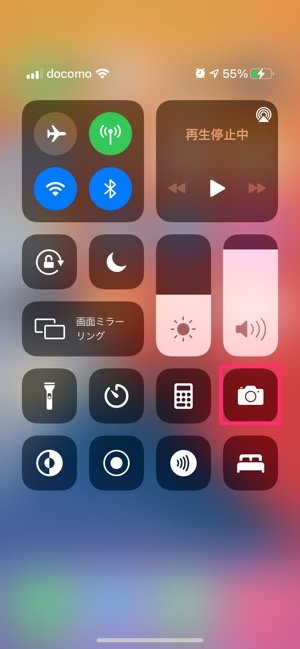
コントロールセンターからカメラを起動する
iPhoneの操作しているときに便利なのがこの方法です。コントロールセンターを表示してカメラのアイコンをタップすれば、カメラが起動します。次の項目(ホーム画面から起動する)で紹介している3Dタッチや触覚タッチを利用した起動も可能です。
ホーム画面から起動する
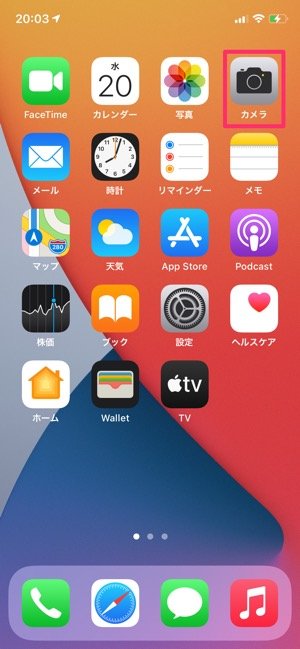
ホーム画面からカメラを起動する
ホーム画面で「カメラ」アプリのアイコンをタップするのが、カメラの標準的な起動方法です。特に悩むことはないでしょう。

アイコンの長押しで撮影方法にショートカット
「カメラ」アプリのアイコンを押し込むか長押しすることで、撮影方法を選びながらカメラを起動できます。
Siriで起動する
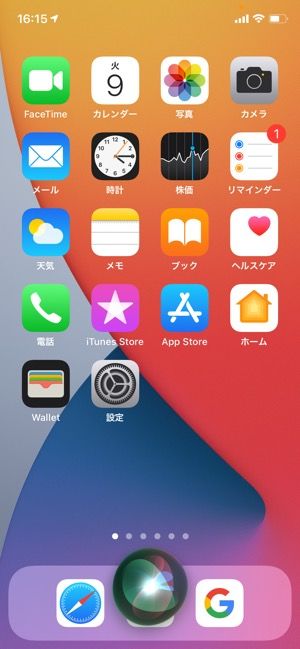
電源ボタンまたはホームボタンを長押しするとSiriが使える
Siriに「カメラを起動して」などと頼めば、カメラアプリが起動します。
Siriの便利な使い方 11選──初めての設定から基本操作、オフにする方法まで徹底解説
撮影の基本テクニック
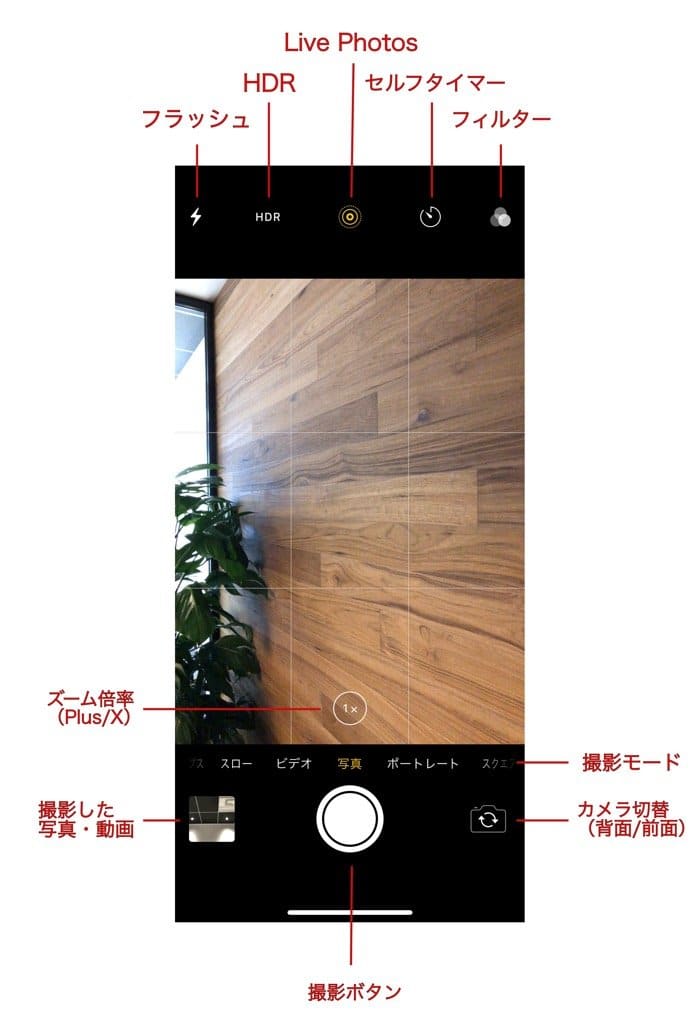
撮影する方法(通常/バースト/インカメラ)
iPhoneの標準カメラには、以下の3つの撮影方法があります。
通常の撮影

写真またはビデオの撮影を開始するには、画面下にある[◎](シャッターボタン)をタップします。
また、音量ボタンを押すことでも撮影できます。自撮りするときや横持ちで撮影するときは、画面をタップするよりも音量ボタンのほうが押しやすいかもしれません。
バースト撮影

写真撮影時にシャッターボタンまたは音量ボタンを押し続けると、バースト撮影(連写)になります。シャッターチャンスを逃したくないときに使用するとよいでしょう。iPhone 11シリーズ以降やiPhone SE(第2世代)では、シャッターボタンを左にスライドさせたまま長押すると、バーストモードになります。
バースト撮影された写真は写真アプリで閲覧できます。バースト撮影された写真はフォルダ化されるので、大量の写真がアルバムに表示されることはありません。


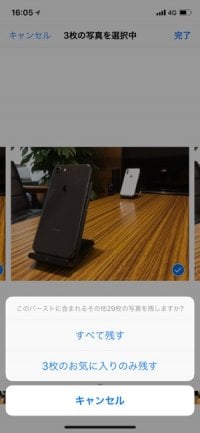
すべての写真を閲覧するには、代表の写真を開いて、[選択…]をタップします。
ここでお気に入りに追加すると、通常の写真と同様にアルバム内で表示されるようになります(お気に入り選択時に、お気に入り以外の写真を残すか削除するかを選べます)。
インカメラ(前面カメラ)で撮影
![]()
インカメラ(前面カメラ)は自撮りに便利です。インカメラで撮影するには、カメラの切り替えアイコンをタップして、インカメラに切り替えます。撮影方法はメインカメラ(背面カメラ)と同様です。
メインカメラに戻すには、再びカメラの切り替えアイコンをタップするだけです。
フィルターメイクができる自撮りアプリおすすめ7選 ナチュラルからしっかり盛れるフィルターまで
ピント合わせと露出の調整、AE/AFロック
iPhoneのカメラで撮影する際、ピント(フォーカス、焦点)を合わせたり、露出(明るさ)を調整したりする機会はあまりないかもしれません。オートフォーカス機能と自動露出機能によってピントと露出を自動で調節してくれるほか、人物撮影時には顔検出機能も働くからです。顔認識機能では、大勢の顔が写っていても露出をバランスよく調整してくれます。
もっとも、ピントや露出を手動で調整したい状況も少なくないでしょう。そんなときはユーザー自身の手でピント合わせと露出調整をおこなうこともできます。

ピントと露出はマニュアル調整もできる
撮影画面をタッチすると、黄色の枠線(フォーカスエリア)と太陽マークの露出調整アイコンが表示されます(画面をタッチすると、顔検出機能は一時的にオフになります)。これらを操作することで、ピント合わせと露出調整を実行できます。
ピント合わせ
写真のピント(フォーカス、焦点)は、オートフォーカス機能によって自動調節されます。最初からマニュアルモードに固定するような設定はありません。

手動でピント合わせ。画面をタッチしたところにピントが合う
手動でピントを合わせたければ、フレーム上で被写体をタッチします。フォーカスエリアが被写体の位置に表示され、ピントが合います。このとき、ピントが合ったところで露出も調整されます。
露出調整
写真の露出(明るさ)は、ピントの合っているところに合わせて決まります(自動露出)。機種により、露出調整の内容を保存することができます。

手動で露出調整。上スワイプで明るく、下スワイプで暗くなる
手動で露出を調整したければ、フレーム画面をタッチします。露出調整アイコンが表示されている状態で画面を上下にスワイプします。


左:[±]をタップ右:スライダで露出調整が可能
iPhone 11シリーズ以降なら、画面上部にある矢印[∧]をタップするか、フレーム画面を上方向にスワイプして、[±]をタップします。インジケータ(スライダ)が表示されるので、これを動かすことでも露出を調整できます。
AE/AFロック(露出・ピントの固定)
露出とピントをいい具合に手動調整したとしても、カメラの向きを変えると再び自動調整されてしまいます。それでは困るという場合、自動露出機能とオートフォーカス機能が作動しないように、「AE/AFロック」機能によって露出とピントを固定することができます(AEは「Auto Exposure(自動露出)」、AFは「Auto Focus(オートフォーカス)」の略称)。

AE/AFロックが発動すると、ファインダーの上に「AE/AFロック」と表示される
AE/AFロックを有効化するには、ピントを合わせたい位置を長押しするだけ。AE/AFロックを有効にすると、たとえカメラの向きを変えたとしても、露出とピントが固定されたままになります。
ちなみに、AE/AFロックが有効化された状態だとピントは手動調整できませんが、ピントを固定したまま露出を調整することは可能です。
インカメラはAEロックのみ
インカメラ側でも露出の固定はできますが、ピントの固定はできません。フォーカスエリアを長押しすると「AEロック」と表示されます。
ズーム撮影
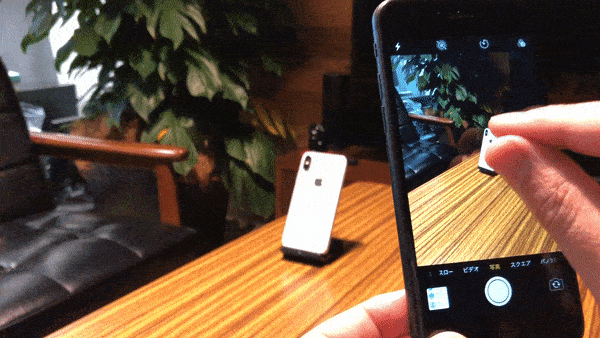
【iPhone 8】ピンチ操作とバーのスライド操作でズームイン/ズームアウト
ズームイン/ズームアウトするには、撮影画面をピンチ操作するのが基本です。iPhone X以降のデュアル/トリプルレンズを搭載したiPhoneでは円型メニューのドラッグ操作、それ以外のiPhoneではピンチ操作後に表示されるバーのスライド操作でズーム倍率を変更できます。
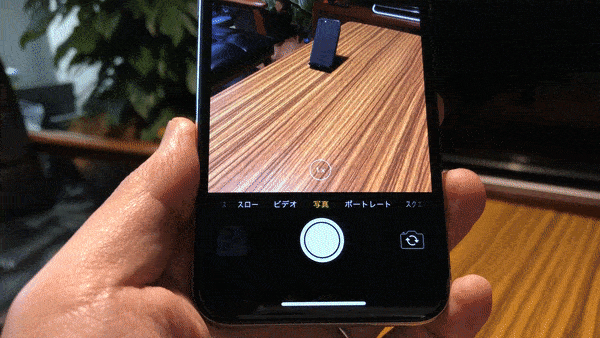
デュアル/トリプルレンズ搭載のiPhoneであれば、[1x]の部分を長押しすると円型のメニューが表示される。これをドラッグして回転させることでもズーム倍率を変更できる(iPhone X)
写真は最大10倍、ビデオは最大6倍までのデジタルズームができます(最大倍率は機種によって異なります)。

最大10倍のデジタルズーム
超広角レンズや望遠レンズといったデュアル/トリプルレンズを搭載しているiPhoneでは、0.5倍のズームアウト(iPhone 11シリーズ以降)や光学2倍ズームが可能。[.5][1x][2x]をタップすると倍率が切り替わります。ダイヤルをゆっくり回すことで細かく調節できす。

デュアルレンズなら光学2倍のズーム撮影が可能
ちなみに、現行モデルではiPhone 12やiPhone 12 mini、iPhone SE(第2世代)、iPhone XRの広角レンズ、iPhone 12 Proは、広角レンズ・望遠レンズの2つで光学式手ぶれ補正(デュアル光学式手ブレ補正)に対応しています。iPhone 12 Pro Maxのみ、広角レンズにセンサーシフト光学式手ブレ補正を搭載しています。
フラッシュの切り替え

フラッシュは、自動/オン/オフの3種類
周囲の明るさが十分でないと、自動でフラッシュがたかれます。フラッシュ禁止の場所で撮影するときは[オフ]にしておきましょう。逆に[オン]にすれば、強制的にフラッシュをたくこともできます。
セルフタイマーの使用

画面にカウントダウンが表示される。LEDフラッシュも点滅
集合写真を撮るときや、薄暗い場所でもフラッシュなしで撮影するときは、手ぶれの少ないセルフタイマーも活用したいところです。シャッターボタンを押してから「3秒」または「10秒」後に撮影を開始します。画面上にカウントダウンが表示されるとともに、LEDフラッシュの点滅でも撮影のタイミングを教えてくれます。
iPhone 5s以降はバースト撮影によって写真が10枚保存されるので、そこからベストショットを選べます。
撮影時のフィルター加工

スワイプまたはタップすれば、フィルターが切り替わる
iPhoneにはノーマルの「オリジナル」を含めて10種類のフィルターが用意されています。さまざまな効果をリアルタイムで適用しながら撮影できます。ただ、写真アプリで画像を編集する時にもフィルターを利用できるので、撮影時に無理をして使う必要はありません。
フィルター機能を使うには、[∧]をタップするかフレームを上方向にスワイプ(横持ち時は左スワイプ)し、フィルターアイコンをタップします。iPhone XS、iPhone XR以前であれば画面上部のフィルターアイコンをタップします。画面をスワイプしてフィルターをタップすれば、好きな効果を適用できます。
Live Photos(ライブフォト)

Live Photos(ライブフォト)は、写真に動画の要素を持ち込んだ特殊な写真。写真アプリでLive Photosの写真をプレスすると、写真がビデオのように3秒間動きます。Live Photos機能を有効にして写真を撮影すると、シャッターボタンを押した前後1.5秒ずつ、合計3秒間がビデオ撮影されています。音声も録音されていますが、後からミュートすることもできます。
![]()
Live Photosで撮影するには、[∧]をタップするかフレームを上方向にスワイプして、Live Photosアイコンをタップし、Live Photosをオンにします。アイコンが黄色く表示されていればOKです。iPhone XS、iPhone XR以前であれば、画面上部に表示されているLive Photosのアイコンをタップします。

Live Photosのエフェクト
Live Photosで撮影した写真は、「ループ」や「バウンス」「長時間露光」といったエフェクトがかけられた写真に変更することもできます。写真アプリでLive Photosの写真を上スワイプすると、エフェクトが適用されたサムネイルが表示されるので、好みのエフェクトを選択するだけです。
なお、Live PhotosはiPhone 6s以降のiPhoneに対応。「写真」モードでのみ利用できます。
HDR(ハイダイナミックレンジ)

カメラアプリの設定によっては、写真撮影時にHDR機能を使用するかを選択できます(「HDR」表示がないのであれば、カメラアプリの設定で[スマートHDR]や[自動HDR]が選択されています)。
[自動]にすればiPhoneがHDRの使用を適宜判断し、[オン]にすれば常にHDRが使用されます。HDRを一切使いたくなければ[オフ]にします。
HDRについては、下記記事で詳しく解説しています。
iPhoneカメラの「HDR」とは? 写真が重複して2枚保存されてしまう現象と深い関係あり
4つの写真撮影モード
写真撮影には、4つの撮影モードがあります。「写真」「ポートレート」「スクエア」「パノラマ」です。このうち、ポートレートはiPhone 7 PlusとiPhone 8 Plus、iPhone X以降の機種で利用できます。
撮影モードを切り替えるには、画面を左右にスワイプします。撮影モードによって、フラッシュやセルフタイマーなど使える機能が異なります。
| バースト | フラッシュ | HDR | Live Photos | セルフタイマー | フィルター | |
|---|---|---|---|---|---|---|
| 写真 | ○ | ○ | ○ | ○ | ○ | ○ |
| ポートレート | × | ○ | ○ | × | ○ | ○ |
| スクエア | ○ | ○ | ○ | × | ○ | ○ |
| パノラマ | × | × | × | × | × | × |
「写真」モード
「写真」モードは、おそらく最も利用される機会が多い撮影モードでしょう。
「写真」モードの機能については、撮影の基本テクニックの項目を参照してください。
「ポートレート」モード

デュアルレンズを搭載したiPhone 7 PlusとiPhone 8 Plus、iPhone X以降の機種、デュアルレンズ非搭載のiPhone XRやiPhone SE(第2世代)で利用できるのが「ポートレート」モードです。
ポートレートの特徴は、被写界深度エフェクトを使った圧倒的な画力でしょう。ただし、被写体との距離が離れすぎていたり近すぎていたりすると撮影できなかったり、被写体ブレが起きやすいといった制限もあるので、使うシーンを選びます。
iPhone XSシリーズ以前であれば、ポートレートモードは2倍ズームで撮影する必要がありましたが、iPhone 11シリーズ以降の超広角レンズを搭載した機種では、標準倍率でのポートレートモードの撮影が可能になっています。
またiPhone XS以降の機種では、撮影中や撮影後にボケの調整が可能です。
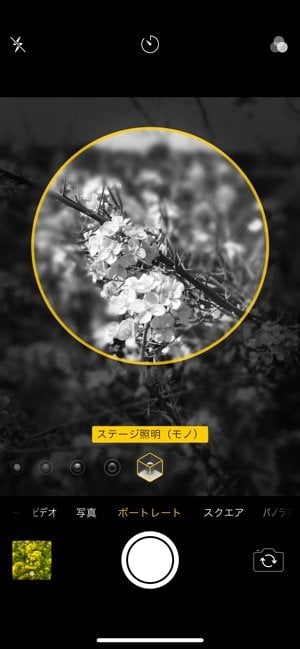
ポートレートには6つのライティングモードが用意されている
ポートレートモードでは、「自然光」「スタジオ照明」「輪郭強調照明」「ステージ照明」「ステージ照明(モノ)」「ハイキー照明(モノ)」(iPhone XSシリーズ、iPhone XR以降で利用可能)という6つのライティング(照明)機能があります。自然光以外の5つは、スタジオで撮影したような効果を写真に加えます。
「スタジオ照明」と「輪郭強調照明」は人物の顔をより印象的に見せ、「ステージ照明」と「ステージ照明(モノ)」「ハイキー照明(モノ)」は被写体だけにスポットライトを当てる機能です。フィルターと同様、撮影後に編集でき、不要ならエフェクト自体を削除することもできます。
「スクエア」モード

Instagramなどですっかりお馴染みの正方形に切り取った写真を撮影します。
もっとも、写真モードで撮影した写真でも、後から1:1でトリミングすればスクエア写真が手に入ります。そのため、積極的に使う理由はあまりないかもしれません。
iPhone 11シリーズ以降では、[∧]をタップしたあと[4:3]よりアスペクト比を変更できます。[スクエア]のほかに[16:9]を選ぶことも可能です。
「パノラマ」モード

iPhone Xで撮影したパノラマ写真
水平方向または垂直方向に240度ほどのパノラマ写真を撮影できます。画面に入り切らない被写体を撮影するときに使うと便利です。
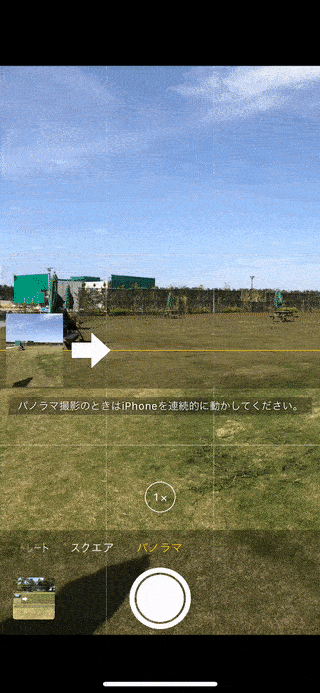
撮影中に表示される黄色のガイドラインに沿って端末を動かします。きれいに撮影するには、端末を上下に傾けずにしっかり固定し、ゆっくり動かすのがポイント。撮影中にシャッターボタンをタップすれば、その時点で撮影を終了できます。
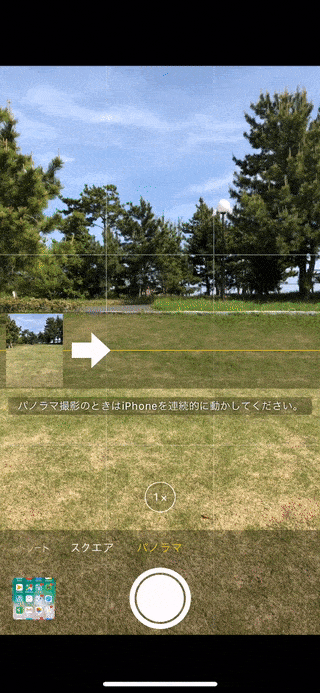
黄色のガイドライン付近をタップすると、撮影の向きを逆転できる
デフォルトではカメラを動かす方向が左から右に設定されていますが、ガイドライン付近をタップすると撮影の向きを左から右に逆転させられます。
3つの動画撮影モード
動画撮影には「ビデオ」「スロー」「タイムラプス」の3つの撮影モードがあります。
「ビデオ」モード

動画撮影で一番よく使うモードです。静止画と同じようにAE/AFロックが使えるほか、フラッシュをオンにすることでライトを常時点灯させながら撮影することもできます。
iPhone XSシリーズ以降では、写真モードから切り替えなくてもビデオ撮影ができる「QuickTake」が備わっています。シャッターボタンを長押しするとビデオの撮影を開始し、指を離すと撮影が停止します。シャッターボタンを長押ししなくても、右にスライドさせてから指を離せば撮影したままになります。
便利なのが、撮影中に[◎](シャッターボタン)をタップすると、静止画を切り出せる機能です。解像度は約8Mピクセル相当(3840×2160ピクセル)になり、通常の静止画撮影より画質は落ちますが、動画を撮りながら静止画を残せます。しかも、シャッター音が鳴りません。
「ビデオ」モードで撮影する動画の解像度とフレームレートは、最高で4K/60fps、最低で720p HD/30fps。iPhone XS、iPhone XR以降なら、画面上部にあるクイック切り替え機能をタップして変更するのが簡単です。
iPhone X以前であれば「設定」アプリ→[カメラ]→[ビデオ撮影]にある「ビデオフォーマットコントロール」をオンにしてください。なお、画質を上げるとファイルサイズも大きくなるので、ストレージの容量と相談しながら最適な画質を選びます。
「スロー」モード
720p HD/240fpsで撮影(iPhone X)
120fps以上の高速撮影によってスローモーションビデオを撮影します。動きの速い被写体を撮影して決定的瞬間を表現するのによく使われますが、風の強い日や、雨の流れる様子、焚き火など動きのある風景を撮影してもおもしろい効果が得られます。

編集画面でスローモーションの開始と終了のタイミングの変更(上のバー)や動画のトリミング(下のサムネイル付きのバー)ができる
スローモーションを開始/終了するタイミングは撮影後に自由に変更可能。スローモーションではない通常の動画として残すこともできます。
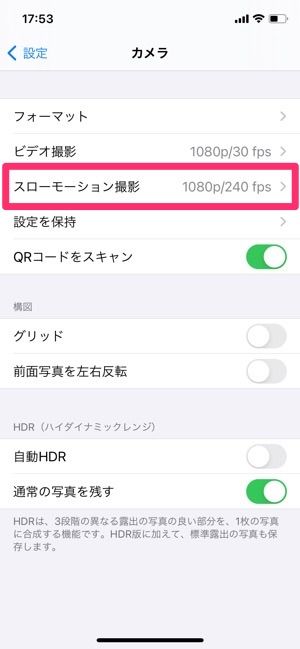
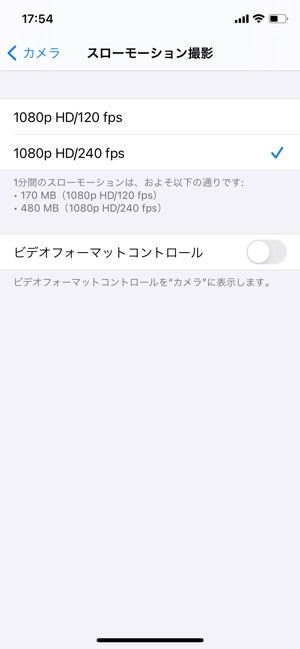
「設定」アプリ→[カメラ]→[スローモーション撮影]と進むとフレームレートの選択が可能
「スローモーション」モードで撮影する動画のフレームレートは120fpsと240fpsの2種類あり、「設定」アプリで変更できます。
fpsは1秒間に撮影するコマ数を示す単位。240fpsなら1秒間に240コマの動画を撮影できるため、120fpsの2倍の情報を撮影できます。動きの速い被写体を撮影するのにおすすめです。解像度は最高1080p HDです(端末により異なります)。画質を上げるとファイルサイズも大きくなるので、ストレージの容量と相談しながら最適な画質を選びます。
「タイムラプス」モード
タイムラプス動画
「スロー」モードとは反対に低速度で撮影し、コマ送りの動画を撮影できるのが「タイムラプス」モードです。流れてゆく雲や影の動き、道を歩く人の流れなど、数時間単位でしか捉えられないような動作を撮影するのに向いています。フレームレートは自動で調節されています。
iPhoneの場合、スマートフォンという特性を生かして、移動しながら撮影するという使い方もよく見られます。長距離あるいは長時間の移動をギュッと凝縮して表現できるので、ドライブや旅行の記録などにも最適です。
ナイトモードで撮影する


ナイトモード非対応のiPhone Xのカメラで撮った場合(左)と、ナイトモード対応のiPhone 12 Proで撮った場合(右)。いずれも同じ明るさで撮影した
iPhone 11、iPhone 12シリーズで利用できる撮影モードです。明るさが足りない場所で撮影するときに自動で切り替わり、ノイズの少ない写真を撮影できます。
iPhone 12シリーズでは、超広角レンズや前面カメラを利用したセルフィー、ポートレートモードのほか、三脚を利用してタイムラプスビデオの撮影にも対応しています。

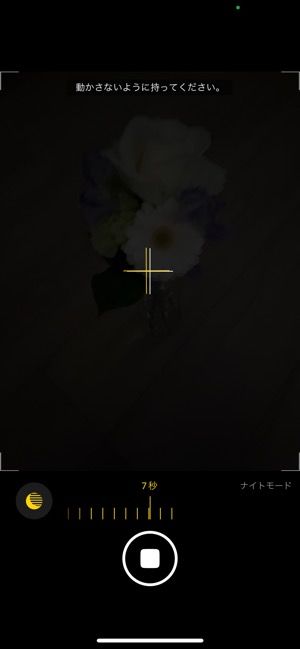
左:ナイトモード撮影時はアイコンが黄色くなる右:撮影中は十字カーソルがずれないように合わせる
ナイトモードは、暗い場所で自動で切り替わります。画面上部にあるナイトモードのアイコンが黄色くなり、撮影時間が秒数で表示されます。普段通りシャッターボタンを押して撮影しますが、表示されている秒数の間はiPhoneが動かないように状態をなるべく保持します。iOS 14では、本体が動いているとフレームに十字カーソルが表示されるので、これを目安に位置合わせをしてください。
手動でナイトモードのオン/オフを切り替えることもできます。自動で切り替わらなくても、ナイトモードが利用できる場所でアイコンが表示されるので、タップしてオンにできます。逆に、ナイトモード中にアイコンをタップすれば、ナイトモードがオフになります。
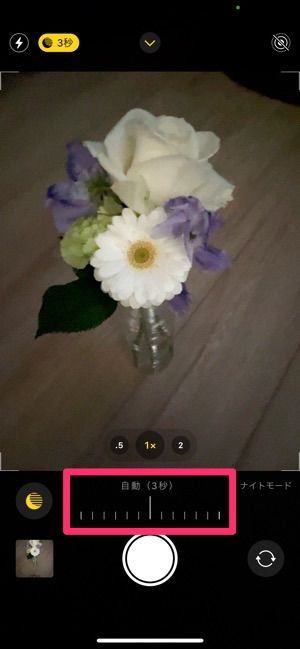
露光時間は手動で調整可能
撮影時間(露光時間)を手動で調整することも可能です。ナイトモードのアイコンをタップすると、露光時間を調整するインジケータが表示されるので、スライダを動かして撮影時間を調整します。
撮影時間を長くすると明るくなりますが、同時にブレやすくなります。三脚などを利用して動かないように工夫してください。最長30秒までの撮影ができ、車のヘッドライトや花火の光跡、滝や渓流を滑らかな絹のように表現した写真なども撮影できます。
カメラアプリの設定をカスタマイズする

カメラの設定項目(iPhone X)
標準カメラアプリを活用する上で必ずカスタマイズしておきたいのが、「設定」アプリ→[カメラ]にあるカメラ設定です。ここでは、各設定についてざっくり解説します。
- 「フォーマット」:撮影・録画のフォーマットを変更
- 「ビデオ撮影」「スローモーション撮影」:動画撮影の解像度/フレームレート(fps)を変更
- 「設定を保持」:前回起動時の設定を記憶
- 「音量を上げるボタンをバーストに使用」:音量ボタンでバースト撮影
- 「QRコードをスキャン」:標準カメラでQRコードを読み取れる
- 「グリッド」:構図決めに便利
- 「前面カメラを左右反転」:左右反転したセルフィーを撮影する
- 「フレームの外側を表示」:プレビューに広角レンズで撮影できる部分を表示
- 「シーン検出」:被写体を認識しきれいに写るように自動で調整する
- 「より速い撮影を優先」:速く撮影する処理方法を利用する
- 「レンズ補正」:より自然な写りに仕上げる
- 「スマートHDR」「自動HDR」:HDR撮影の設定を変更
そのほか、位置情報やシャッター音に関する設定についても紹介します。
「フォーマット」:撮影・録画のフォーマットを変更
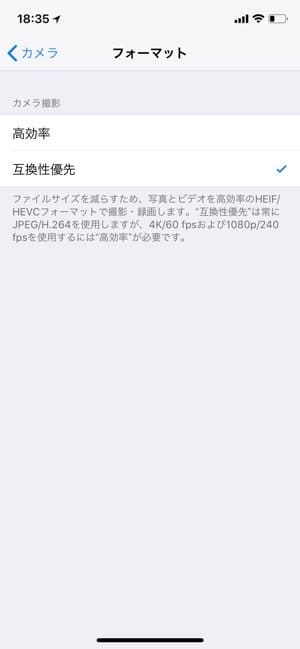
iOSでは、効率的に写真・動画ファイルを効率的に圧縮できるエンコード方式として「HEVC」(High Efficiency Video Codec/H.265)が導入されています。iPhone 7以降のiPhoneやiPad ProなどA9以降のプロセッサを搭載したデバイスであれば、[フォーマット]の設定が追加されています。
iPhoneで写真・動画のフォーマットを変更する方法 HEIF(HEIC)/HEVCのメリットと注意点とは
[高効率]を選択すると、写真はHEIF形式(拡張子は.heic)、動画はHEVC形式(H.265、拡張子は.mov)で保存されます。[互換性優先]であれば、従来どおりJPEG形式/H.264形式で保存されます。
「互換性優先」設定を選択していても「高効率」設定で保存されるケースがある
原則として「互換性優先」設定を選択していれば、写真・動画はすべてJPEG形式/H.264形式されます。
しかし、「互換性優先」設定が選択されている状態であっても、「ビデオ撮影」の「4K/60fps」や「スローモーション撮影」の「1080p HD/240fps」といった高効率のみの設定を選んでいると、それらの撮影モードで撮影される動画は[高効率]設定で保存されます。この場合、写真は「互換性優先」で保存され、高効率のみの設定で撮影された動画は「高効率」で保存されることになります。
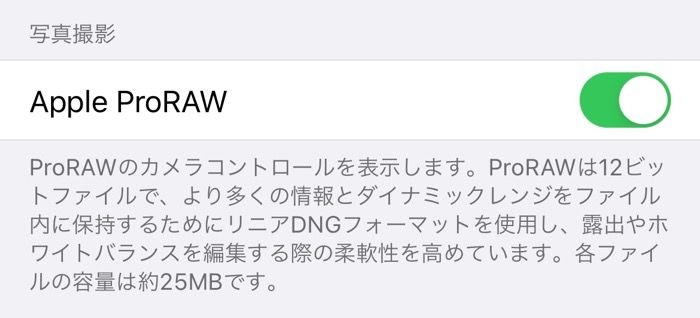
なお、iPhone 12 Pro/Pro Maxでは、「フォーマット」設定画面で「Apple ProRAW」モードの設定ができます。
Apple ProRAWをオンにすると、Deep FusionやスマートHDR 3の情報を保持したままRAWデータとして画像の編集ができるようになります。ただし、写真のデータ容量が1枚につき25MB程度になってしまう点に注意が必要です。
「ビデオ撮影」「スローモーション撮影」:動画撮影の解像度/フレームレート(fps)を変更
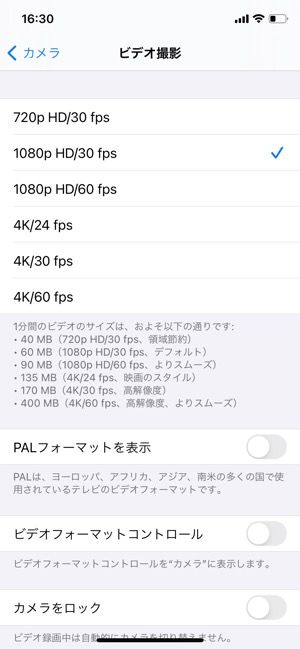
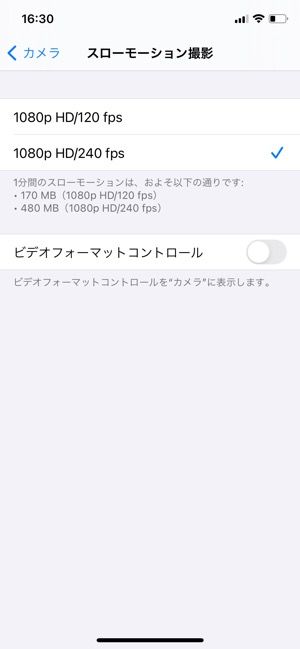
「ビデオ」モードと「スローモーション」モードで撮影する動画は、解像度とフレームレート(fps)を事前に変更しておくことができます。より高画質でスームズに撮影できる設定にすればするほど、必要なファイルサイズが増えてしまう点に注意してください。
iPhoneの容量不足時に空きストレージを増やす方法 全まとめ
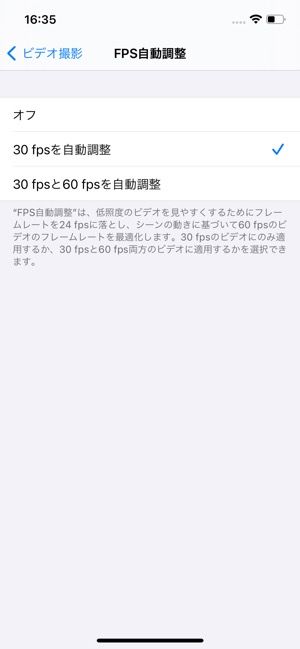
FPS自動調整(iPhone 12 Pro)
明るさの足りない場所で撮影するときは[FPS自動調整]または[自動低照度FPS]も試してみましょう。ビデオの画質を向上させるためフレームレートを自動で24fpsにする機能で、iPhone XS、iPhone XR以降で利用できます。
iPhone 12シリーズは「HDRビデオ」が初期状態でオンになっており、静止画で採用されているHDRがビデオでも適用されます。通常はオンのままでよいですが、HDRの輝度情報を読み込めないサービスやアプリもあるため、このようなときはオフにして撮影する必要があります。
iPhone XS、iPhone XR以降は画面上部にあるクイック切り替え機能をタップしても解像度やフレームレートを変更できます。iPhone X以前の端末でも同様の操作をおこなうには「ビデオフォーマットコントロール」をオンにします。
また「カメラをロック」をオンにすると、動画撮影中にカメラのレンズが自動的に切り替わらなくなります。ズーム撮影時、広角レンズと望遠レンズが切り替わる際に発生することがあるチラツキを回避できます。当然のことながら、このメニューは広角・望遠のデュアル/トリプルレンズを搭載しているiPhoneだけに存在します。
「設定を保持」:前回起動時の設定を記憶

カメラモード(写真・動画の撮影モード)やフィルタ・照明、Live Photosの設定をそれぞれ保持するか否かを変更できます。iPhone 11以降では露出調整の設定、iPhone 12 Pro/Pro MaxはApple ProRAWの設定も保持できます。
設定を保持すると、次回カメラアプリを起動する際に同じ設定が適用されます。逆に、設定を保持しなければカメラモードは「写真」モードに戻り、フィルタ・照明はリセットされ、Live Photosはオンの状態に戻ります。
「音量を上げるボタンをバーストに使用」:音量ボタンでバースト撮影
音量を上げるボタンを押したままにするとバーストモードで撮影できます。iPhone XSシリーズ、iPhone XR以降では、シャッターボタンを左方向にスワイプしてバースト撮影しますが、これが複雑に感じられるならオンにします。
iPhone X以前の機種ではシャッターボタンの長押しでバースト撮影ができるため、この設定項目はありません。
「QRコードをスキャン」:標準カメラでQRコードを読み取れる
標準のカメラアプリにはQRコード読み取り機能が備わっています。詳しくは下記記事で解説しています。
iPhoneの標準カメラでQRコードを読み取る方法、読み取れない場合の対処法も
「グリッド」:構図決めに便利


左:グリッドなし右:グリッドあり
写真を水平に撮りたいときや、写真の構図決めの参考にしたいとき、役に立つのがグリッド表示です。
「前面カメラを左右反転」:左右反転したセルフィーを撮影する
鏡像のセルフィーを撮影できます。前面カメラで撮影するときは、鏡を見ているときと同じ左右反転した状態でプレビューが表示されます。普段見ている光景なので違和感を感じませんが、撮影すると正像に戻して保存されます。
「前面カメラを左右反転」は、鏡像で表示されたままのイメージで保存するオプションです。文字などがあると反転してしまいますが、鏡に写った自分を撮影できるため、違和感を感じません。
なお、iPhone X以前の機種は「前面写真を左右反転」という名称になっており、写真のみ左右反転で撮影可能です。
「フレームの外側を表示」:フレームに広角レンズで撮影できる部分を表示

iPhone 11シリーズ以降では、望遠や広角レンズで撮影する際、フレームに広角レンズで撮影できる部分が表示されます。超広角レンズを利用して、フレームの外側を含めて撮影することで、編集時にフレーム外のデータを利用して画角を変更できる仕組みです。
編集に使用しないデータは30日後に削除されますが、この機能(撮影)をなくしたいときは「フレームの外側を表示」をオフにします。
「シーン検出」:被写体を認識しきれいに写るように自動で調整する
iPhone 12シリーズで追加された「シーン検出」は、被写体を自動で認識し、画質を最適に調整する機能です。初期状態でオンに設定されています。
「より速い撮影を優先」:速く撮影する処理方法を利用する
iPhone XSシリーズ、iPhone XR以降で表示されます。シャッターボタンを連続して押したときにタイムラグを短くして、より多くの写真を撮影できるようにします。初期状態ではオンになっています。
1秒間に10枚の撮影ができるバーストモードには劣りますが、シャッターチャンスを逃す機会が減るはずです。
「レンズ補正」:より自然な写りに仕上げる
iPhone 12シリーズで前面カメラや超広角カメラで撮影した写真を調整する機能です。より自然な写りに仕上げることができます。初期設定ではオンになっています。
「スマートHDR」「自動HDR」:HDR撮影の設定を変更
HDRが有効な場合に、自動でHDRを利用するオプションです。このとき、撮影画面のメニューにHDRが出てこなくなります。HDRを自分の判断で切り替えたい場合のみオフにします。iPhone XSシリーズ、iPhone XR以降は「スマートHDR」、iPhone 8シリーズやiPhone Xでは「自動HDR」という名称になっています。
iPhone X以前の機種では「通常の写真を残す」をオンにすると、HDR版だけでなくHDRを適用していない標準露出の写真も保存されます。なおiPhone 12シリーズでは、ビデオもHDRで撮影されます。HDRビデオ撮影をオフにするには「設定」アプリで[カメラ]→[ビデオ撮影]と進み、「HDRビデオ」をオフにします。
写真に位置情報を残さない設定方法
基本的にiPhoneで撮影された写真のデータには、位置情報が記録されています。もし、写真の撮影場所を他人に知られたくないのであれば、位置情報を残さないように事前に設定しておくとよいでしょう。
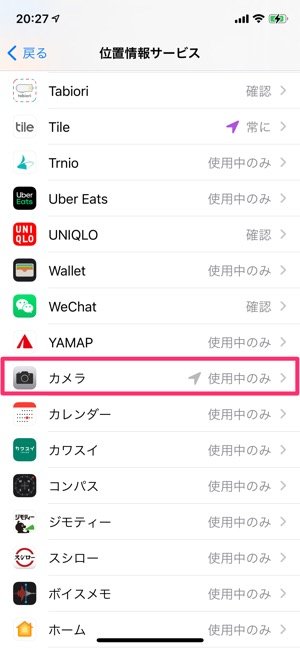
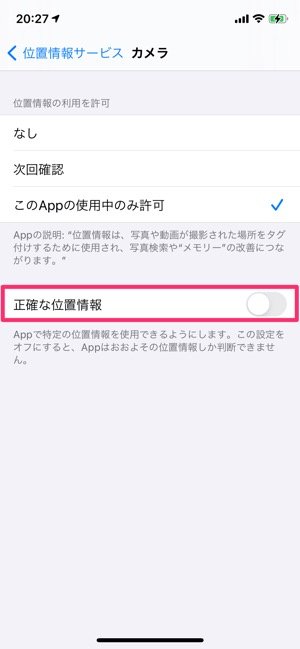
写真データに位置情報が記録されないようにするには、「設定」アプリ→[プライバシー]→[位置情報サービス]→[カメラ]で「正確な位置情報」をオフにします。アプリにはおおまかな位置情報が提供されるだけで、撮影場所を特定される危険が減ります。
位置情報の利用を完全に無効にしたいときは、「位置情報の利用を許可」で「なし」を選びます。ただし、位置情報がないと動作できないアプリも存在するので注意してください。
スマホの位置情報(GPS)を最適に設定する方法 精度の高め方やバッテリー消費対策も【iPhone/Android】
シャッター音を消す設定はない
盗撮などの犯罪防止の観点から、日本向けのiPhoneではシャッター音がけたたましく鳴る仕様になっています。そのため2021年現在、「設定」アプリでシャッター音を消すことはできません。
シャッター音を鳴らないようにしたい、もしくは小さくしたい場合は、下記記事を参考にしてください。
